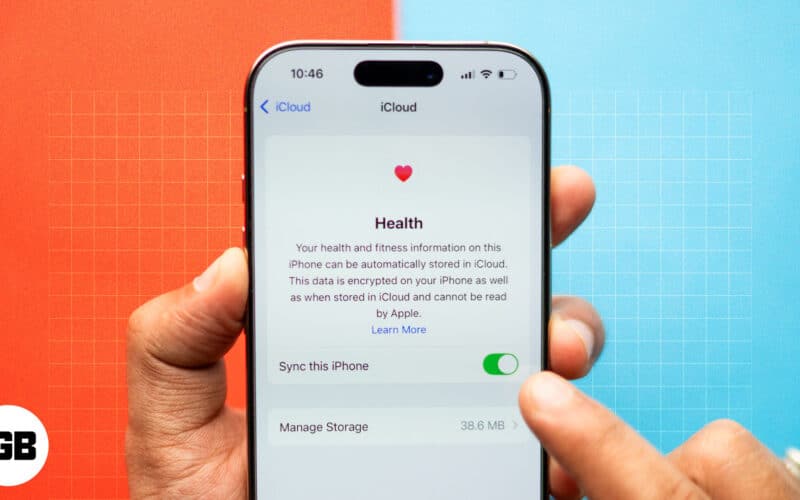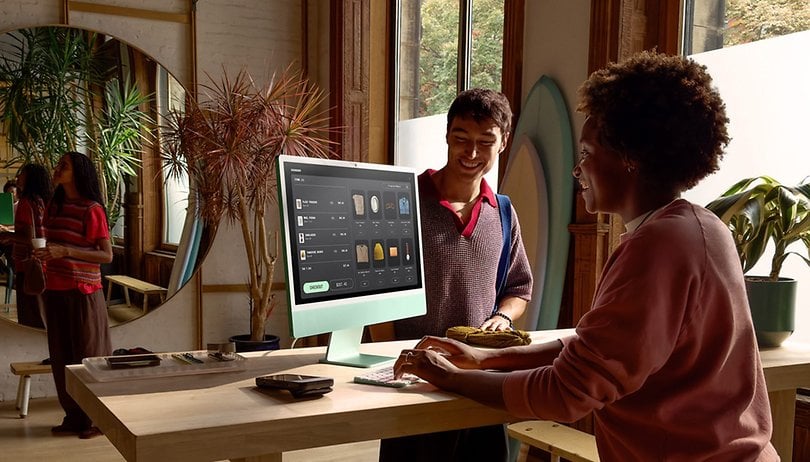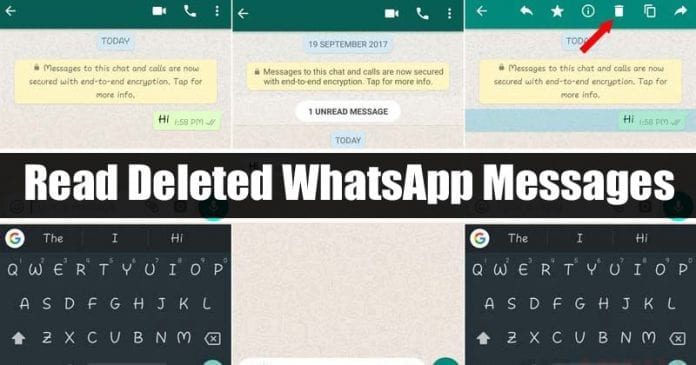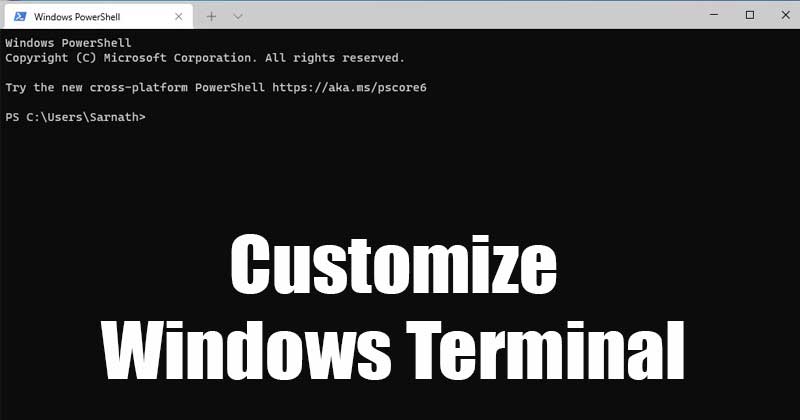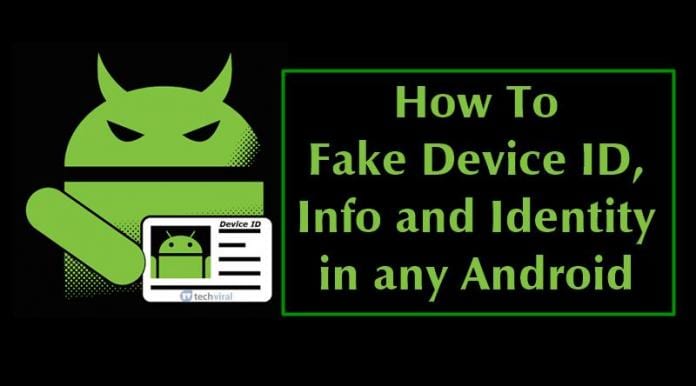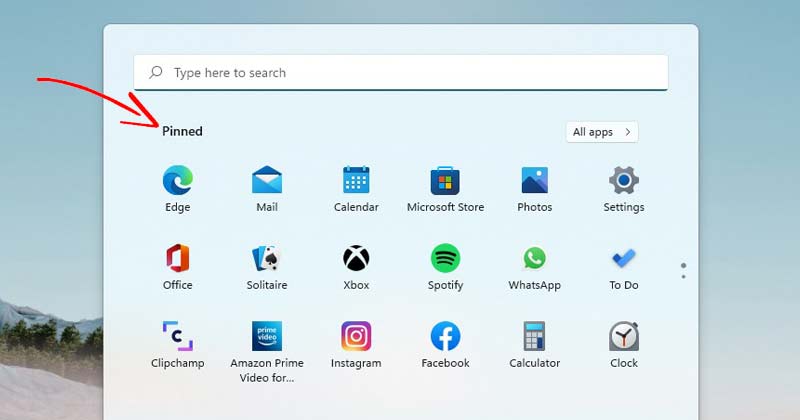Existuje spousta důvodů, proč změnit e-mail na svém účtu Xbox. Může to být stará adresa, které se chcete zbavit, ta, která je přeplněná spamem a zbytečnými e-maily, nebo možná chcete uspořádat všechny své účty pod jedinou adresou. Tento článek ukazuje, jak změnit registrovanou e-mailovou adresu na účtu Xbox, aby vám neunikly důležité zprávy.
Změna e-mailové adresy na vašem účtu Xbox
Změna staré e-mailové adresy v účtu Xbox Live vyžaduje, abyste změnili podrobnosti ve svém účtu Microsoft. Bohužel jsou tyto dvě služby propojeny a Xbox nemá vlastní webovou stránku.
Buďte však předem varováni. Pokud je e-mail, ke kterému jste se zaregistrovali, doménou společnosti Microsoft, například @Hotmail.com, @Outlook.com nebo @Live.com, bude e-mail trvale odstraněn. Společnost Microsoft nepovoluje opakované použití jakýchkoli e-mailových adres, které jste přidali/vytvořili, a to ani v případě, že byla adresa odstraněna.
Chcete-li změnit svůj e-mail, přejděte na svůj Stránka Účet Microsoft. Pokud jste zapomněli své přihlašovací údaje, přejděte na Stránka Microsoft zapomněl e-mail nebo hesloa poté postupujte takto:
- Pokud jste tak ještě neučinili, přihlaste se ke svému účtu Microsoft.

- Klikněte na navigační odkaz „Vaše informace“ v horní části stránky.

- Přejděte na stránce dolů do sekce „Informace o účtu“ a poté klikněte na odkaz „Upravit informace o účtu“ vpravo.

- Zobrazí se stránka „Spravovat způsob přihlášení k Microsoftu“. Klikněte na „přidat e-mail“ v části „Alias účtu“.

- Zadejte novou „e-mailovou adresu“ a klikněte na „Přidat alias“.
- Postupujte podle zobrazených pokynů k ověření adresy, kterou jste právě zadali.
- Klikněte na „Nastavit jako primární“ pro vytvoření nová emailová adresa primární pro váš účet.
- Nyní můžete starý e-mail v případě potřeby smazat, pokud již není primárním e-mailem. Vyberte, který alias chcete odstranit, a klikněte na „Odstranit“.
- Vyberte „Potvrdit“ pro dokončení procesu odstranění.
- Nyní byste měli mít nový e-mail pro přihlášení ke svému účtu Xbox.

Nahrazení ztracené e-mailové adresy Xbox
Pokud jste ztratili svůj přihlašovací e-mail pro Xbox nebo zapomněli heslo, které jste použili k přihlášení, změna starého se bude mírně lišit. Podpora Xbox vám nemůže pomoci změnit adresu, takže se budete muset pokusit dostat do svého účtu.

Existuje několik způsobů, jak najít e-mailovou adresu, kterou jste použili k registraci účtu Xbox. Jakmile budete mít správný e-mail, můžete jej použít k přihlášení ke svému účtu, změně hesla nebo přidání e-mailového aliasu.
Zaškrtněte Alternativní e-mailové účty a najděte svůj primární e-mail pro Xbox
Pokud jste jako další alias použili alternativní e-mail nebo máte druhý pro potvrzovací e-maily, zkontrolujte staré zprávy. Všechny e-maily, které obsahují fakturační údaje společnosti Microsoft nebo informace Xbox Live, mohou obsahovat vaši primární e-mailovou adresu Xbox.
Najděte svůj primární e-mail pro Xbox pomocí Family Group
Pokud je váš e-mail přidružen k rodinné skupině, můžete tohoto člena rodiny nechat přihlásit se k účtu a vyhledat e-mailovou adresu spojenou s vaším účtem.
Jak najít/zobrazit e-mail účtu Xbox pomocí Xbox 360
- Pomocí konzole Xbox můžete svou e-mailovou adresu najít zvýrazněním svého „Gamer Tag“ nebo „Gamer ID“. Pokud se e-mail nezobrazí, pokračujte krokem 2.
- Pokud e-mail není viditelný, pravděpodobně jste upravili nastavení tak, aby byly tyto informace skryty. Otevřete průvodce stisknutím tlačítka „Xbox“.
- Vyberte „Profil“.
- Vyberte „Nastavení“.
- Vyberte „Účet“.
- Přejděte dolů do části „Vaše údaje“ a vyberte „Zabezpečení účtu“.
- Váš registrovaný e-mail pro Xbox se zobrazí vpravo.
Jak najít/zobrazit e-mail účtu Xbox pomocí Xbox One S/X
- Otevřete průvodce stisknutím tlačítka „Xbox“ uprostřed.
- Vyberte „Nastavení“.
- Vyberte „Účet“.
- Vyberte „Přihlášení, zabezpečení a přístupový klíč“.
- Pomocí numerické klávesnice na pravé straně obrazovky zadejte svůj „přístupový klíč“ (pokud jej používáte).
- Vyberte možnost „Změnit předvolby přihlašování a zabezpečení“.
- Váš e-mail se zobrazí pod možností „Zobrazit na domovské stránce“ v prostředním sloupci na obrazovce, kterou použijete k přihlášení nebo změně hesla.
Jak najít/zobrazit e-mail účtu Xbox pomocí Xbox Series X/S
- Otevřete průvodce stisknutím tlačítka „Xbox“ uprostřed.
- Vyberte „Nastavení“.
- Přejděte na „Účet -> Přihlášení, zabezpečení a přístupový klíč“.
- V části „Zobrazit na domovské stránce“ se zobrazí vaše registrovaná e-mailová adresa.7.
Jakmile najdete svůj primární e-mail Xbox, použijte jej k přihlášení ke svému účtu, obnovení ztraceného hesla, změně primárního e-mailu nebo přidání e-mailového aliasu.

Často kladené otázky
Zde jsou odpovědi na některé otázky, které můžete mít ohledně změny e-mailové adresy ve svém účtu Xbox.
Jak si vytvořím nový účet Xbox, aniž bych ztratil své hry?
Bohužel nemůžete přenášet hry mezi účty Xbox. To se stává problémem, když vytvoříte účet pro své dítě a dítě nakonec bude chtít nový účet nebo si omylem koupíte hru na nesprávném účtu.
Jediným způsobem, jak přenést hry z jednoho účtu na druhý, je sdílení her. Toto není nejvýmluvnější řešení a nebude fungovat, pokud nemáte přístup k původnímu účtu Xbox. Pokud však stále máte přístup k druhému účtu, postupujte takto:
Poznámka: Přeskočte kroky 1-4, pokud jste již do Xboxu přidali oba účty.
1. Zapněte Xbox a přihlaste se do profilu. Poté klikněte na tlačítko Xbox na ovladači.
2. Pomocí pravého tlačítka přejděte úplně doprava a klikněte na A, když se zvýrazní ikona profilu (ikona úplně vpravo).
3. Přejděte dolů a klikněte na A pro přístup k nabídce Přidat nebo přepnout.
4. Klikněte na +Přidat nové a přidejte účet Xbox, který jste použili k nákupu her, které chcete hrát.
Po přidání účtu budete muset svůj domácí Xbox nastavit na účet s nákupy. Zde je postup:
Poznámka: Před provedením těchto kroků se ujistěte, že jste na profilu s nákupy.
1. Přejděte do nabídky Profil kliknutím na tlačítko Xbox na ovladači a pomocí pravého nárazníku klikněte na ikonu svého profilu (zcela vpravo nahoře v nabídce).
2. Klikněte na Nastavení.
3. Klepněte na Obecné.
4. V nabídce vpravo klikněte na Personalizace.
5. Klikněte na My Home Xbox.
6. Klikněte na možnost Nastavit jako můj domovský Xbox a postupujte podle pokynů.
Nyní můžete hrát své oblíbené hry na svém novém účtu na vašem Xboxu. Zde jsou poslední kroky:
1. Přihlaste se do svého Xboxu pomocí profilu, který obsahuje vaše zakoupené hry.
2. Stiskněte tlačítko Xbox na ovladači a pravý nárazník na ikonu profilu. Klikněte na ikonu Profil.
3. Klikněte na Přidat nebo přepnout.
4. Vyberte profil, ve kterém chcete hrát hry.
Kromě této metody je jedinou další známou možností požádat o vrácení peněz za hru a znovu ji zakoupit na správný účet. Ale i tato možnost vyžaduje, abyste měli přístup k oběma účtům.
Po správných krocích
Pokud potřebujete změnit e-mail na svém účtu Xbox, můžete to snadno udělat, pokud budete postupovat podle správných kroků. Pokud jste nezapomněli e-mail nebo heslo, mělo by to být po přihlášení ke svému účtu Xbox jednoduchý proces. V opačném případě musíte najít způsob, jak získat svou primární e-mailovou adresu Xbox, což zahrnuje použití alternativních e-mailových zpráv, Xbox Family Group, Xbox 360, Xbox One X/S nebo Xbox Series X/S.